O&O MediaRecovery starten
Starten Sie dafür O&O MediaRecovery entweder über die Desktopverknüpfung oder unter Start/Alle Programme/O&O Software/O&O MediaRecovery. Sie können sich die Online-Hilfe anzeigen lassen, indem Sie auf Hilfe klicken oder F1<> drücken.
Nach dem Start von O&O MediaRecovery können Sie eine neue Datenrettung beginnen oder eine zuvor gespeicherte Datenrettung wieder aufnehmen. Mit Weiter gelangen Sie zur Laufwerksauswahl. Sie können O&O MediaRecovery jederzeit mit Abbrechen beenden.
Gespeicherte Datenrettung laden
- Wählen Sie Eine zuvor gespeicherte Datenrettung laden, um diese fortzusetzen und wählen Sie die Datei mit der Datenrettung aus. Diese hat normalerweise die Dateierweiterung DRD.
- Die Datenrettungsinformationen werden im Anschluss geladen. Danach können Sie mit der Datenrettung fortfahren. Wenn der Datenträger, von dem Sie Daten zuvor retten möchten, nicht mehr in Ihrem Rechner vorhanden ist, erscheint eine Fehlermeldung.
Datenrettung von einer Sicherung durchführen
Unser Datensicherungsprogramm O&O DiskImage kann im Falle eines Datenverlustes dazu genutzt werden eine (direkt) forensische 1:1 Sicherung des betroffenen Datenträgers zu erstellen. Diese Sicherung (*.omg) kann unter Windows als Laufwerk eingebunden werden und Sie können mit O&O MediaRecovery versuchen, Ihre Daten zu retten. Der Vorteil dabei ist, dass der Originaldatenträger nicht weiter beansprucht wird und für weitergehende Maßnahmen - wie z.B. die Versendung an ein Datenrettungslabor - unverändert zur Verfügung steht.
- Unter Eine Datensicherung eines Laufwerks laden, das mit O&O DiskImage erstellt wurde können Sie eine vorher erstelle Sicherung (*.omg) laden, und von dort aus die Datenrettung vornehmen.
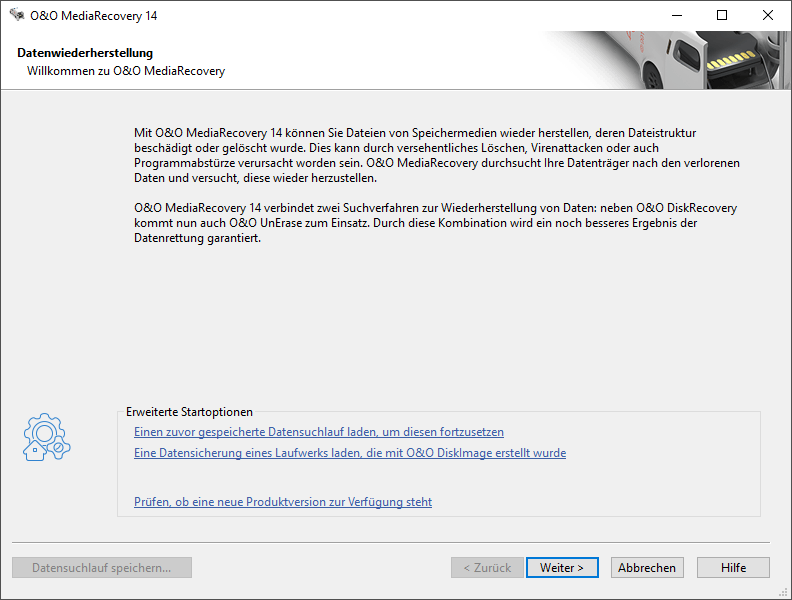
Startbildschirm von O&O MediaRecovery